एक्सेल में सेल से सभी तारांकन चिह्न कैसे हटाएं?
मैं एक वर्कशीट के साथ काम कर रहा हूं जिसमें सेल सामग्री के भीतर कुछ तारांकन हैं, अब, मैं इन सभी तारों को कोशिकाओं से हटाना चाहता हूं, मैं एक्सेल में इस समस्या को कैसे हल कर सकता हूं?
सूत्र वाले कक्षों से सभी तारांकन चिह्न हटाएँ
ढूँढें और बदलें फ़ंक्शन के साथ कक्षों से सभी तारांकन चिह्न हटाएँ
एक्सेल के लिए कुटूल के साथ कोशिकाओं से सभी तारांकन चिह्न हटाएं
सूत्र वाले कक्षों से सभी तारांकन चिह्न हटाएँ
यहां एक सरल सूत्र दिया गया है जो आपको कोशिकाओं से तारांकन हटाने में मदद कर सकता है। कृपया इस प्रकार करें:
1. यह सूत्र दर्ज करें: =स्थानापन्न(A1,"*","") उदाहरण के लिए, अपने डेटा के अलावा एक रिक्त सेल में, B1, और फिर दबाएँ दर्ज कुंजी, स्क्रीनशॉट देखें:

2. फिर सेल B1 का चयन करें, और भरण हैंडल को उस श्रेणी सेल तक खींचें, जहां इस सूत्र को लागू करने की आवश्यकता है, और सभी तारांकन कक्षों से हटा दिए गए हैं, स्क्रीनशॉट देखें:

3. चूँकि वे सूत्र हैं, जब आप उन्हें कॉपी और पेस्ट करते हैं, तो सूत्रों में त्रुटियाँ होने से रोकने के लिए कृपया उन्हें मान के रूप में चिपकाएँ।
विशिष्ट वर्ण हटाएँ: (जैसे: संख्यात्मक, अल्फ़ा, गैर-मुद्रण, विशिष्ट वर्ण, आदि)
- एक्सेल के लिए कुटूल' अक्षर हटाएँ उपयोगिता, आप आवश्यकतानुसार टेक्स्ट स्ट्रिंग्स से संख्यात्मक, अल्फा वर्ण या अन्य विशिष्ट वर्णों को तुरंत हटा सकते हैं। एक्सेल के लिए कुटूल डाउनलोड करने के लिए क्लिक करें!

ढूँढें और बदलें फ़ंक्शन के साथ कक्षों से सभी तारांकन चिह्न हटाएँ
RSI ढूँढें और बदलें कमांड आपको तारांकन को शून्य से बदलने में भी मदद कर सकता है, कृपया निम्नलिखित चरणों का पालन करें:
1. उस डेटा श्रेणी का चयन करें जिससे आप तारांकन हटाना चाहते हैं।
2। क्लिक करें होम > खोजें और चुनें > बदलें , स्क्रीनशॉट देखें:

3. बाहर निकले में ढूँढें और बदलें संवाद बॉक्स, दर्ज करें ~* में क्या पता टेक्स्ट बॉक्स, और उसमें कुछ भी टाइप न करें साथ बदलें के अंतर्गत टेक्स्ट बॉक्स बदलें टैब, स्क्रीनशॉट देखें:

4। और फिर क्लिक करें सभी को बदलें बटन, और सभी तारांकन कक्षों से हटा दिए गए हैं। तब दबायें OK पॉप आउट प्रॉम्प्ट बॉक्स में और बंद करें ढूँढें और बदलें संवाद।
एक्सेल के लिए कुटूल के साथ कोशिकाओं से सभी तारांकन चिह्न हटाएं
एक्सेल उपरोक्त दो विधियाँ प्रदान करता है, यहाँ, मैं आपको एक शक्तिशाली टूल से भी परिचित करा सकता हूँ -- एक्सेल के लिए कुटूल, के साथ अपने अक्षर हटाएँ सुविधा, आप अल्फ़ा वर्ण, संख्यात्मक वर्ण आदि भी हटा सकते हैं...
| एक्सेल के लिए कुटूल : 300 से अधिक उपयोगी एक्सेल ऐड-इन्स के साथ, 30 दिनों में बिना किसी सीमा के आज़माने के लिए निःशुल्क. |
स्थापित करने के बाद एक्सेल के लिए कुटूल, कृपया निम्नलिखित चरणों का पालन करें:
1. उस डेटा श्रेणी का चयन करें जिससे आप तारांकन हटाना चाहते हैं।
2। क्लिक करें कुटूल > टेक्स्ट > अक्षर हटाएँ, स्क्रीनशॉट देखें:
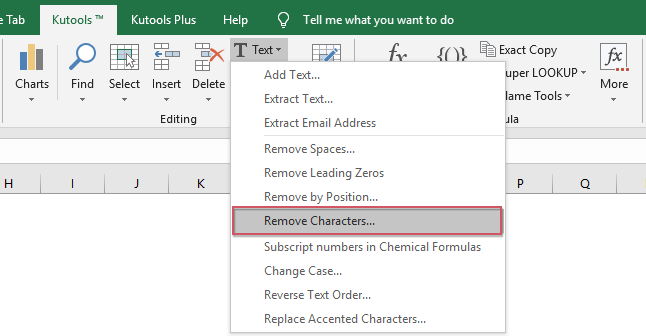
3. में अक्षर हटाएँ संवाद बॉक्स, जाँचें रिवाज से विकल्प अक्षर हटाएँ अनुभाग, और टेक्स्ट बॉक्स में तारांकन चिह्न दर्ज करें, आप परिणाम का पूर्वावलोकन कर सकते हैं पूर्वावलोकन एक ही समय में फलक, स्क्रीनशॉट देखें:

4। तब दबायें Ok or लागू करें बटन, चयनित कक्षों से सभी तारांकन हटा दिए गए हैं।
इस वर्ण हटाएँ सुविधा के बारे में अधिक जानने के लिए क्लिक करें।
एक्सेल के लिए कुटूल अभी डाउनलोड करें और निःशुल्क परीक्षण करें!
डेमो: एक्सेल के लिए कुटूल के साथ सेल से सभी तारांकन चिह्न हटाएं
सर्वोत्तम कार्यालय उत्पादकता उपकरण
एक्सेल के लिए कुटूल के साथ अपने एक्सेल कौशल को सुपरचार्ज करें, और पहले जैसी दक्षता का अनुभव करें। एक्सेल के लिए कुटूल उत्पादकता बढ़ाने और समय बचाने के लिए 300 से अधिक उन्नत सुविधाएँ प्रदान करता है। वह सुविधा प्राप्त करने के लिए यहां क्लिक करें जिसकी आपको सबसे अधिक आवश्यकता है...

ऑफिस टैब ऑफिस में टैब्ड इंटरफ़ेस लाता है, और आपके काम को बहुत आसान बनाता है
- Word, Excel, PowerPoint में टैब्ड संपादन और रीडिंग सक्षम करें, प्रकाशक, एक्सेस, विसियो और प्रोजेक्ट।
- नई विंडो के बजाय एक ही विंडो के नए टैब में एकाधिक दस्तावेज़ खोलें और बनाएं।
- आपकी उत्पादकता 50% बढ़ जाती है, और आपके लिए हर दिन सैकड़ों माउस क्लिक कम हो जाते हैं!
